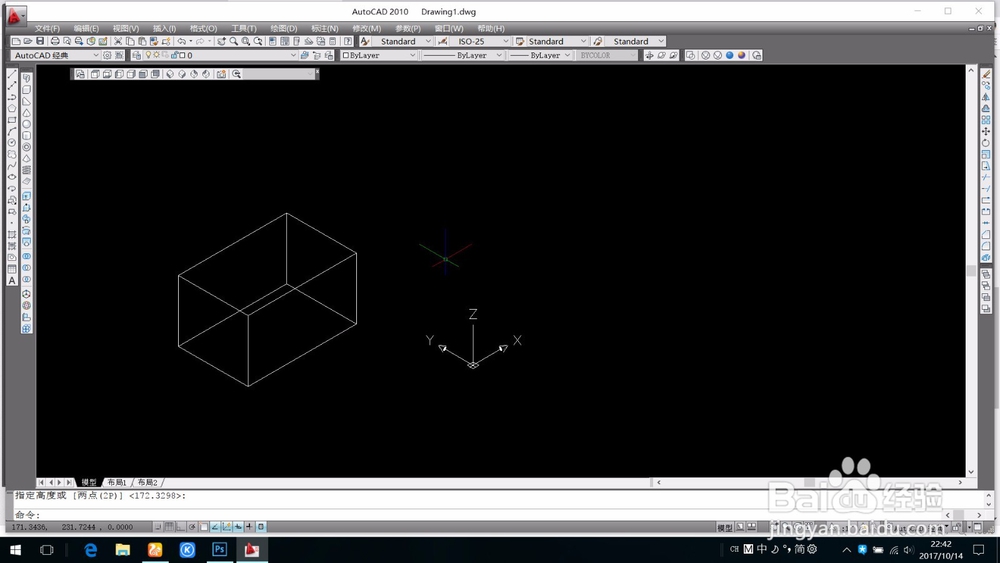CAD软件如何把二维转换为三维视图
1、首先让我们打开CAD软件,没有CAD软件的自己装一个
2、找一个工具框鼠标右键点击最左边有很多点的地方
3、在弹出的窗口点击“视图”和“建模”,生成两个工具框
4、点击“视图”工具框的“西南等轴测”,坐标就变成了三维坐标,现在可以制作三维图形了
5、点击“建模”的“长方体图形”,在界面上点击后向右一段距离再一次点击再向上一段距离后点击就能生成一个长方体了
声明:本网站引用、摘录或转载内容仅供网站访问者交流或参考,不代表本站立场,如存在版权或非法内容,请联系站长删除,联系邮箱:site.kefu@qq.com。
阅读量:75
阅读量:61
阅读量:56
阅读量:62
阅读量:45